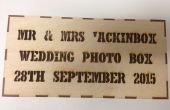Stap 2: Afdrukken sjabloon en scannen




Als u wilt een ontwerp op maat voor het toevoegen, moet u eerst de sjabloon omzetten in een vorm van afbeeldingsbestand. Aangezien Adobe Acrobat PDF-bestanden niet naar image bestanden converteren (standaard, anyway; kan er een optionele plugin die deze functie toevoegen kunt, maar ik weet niet van een), dan we een iets meer rotonde manier moeten om een afbeelding van de sjabloon. Om dit te doen, moet u het printen en scannen.
Open de sjabloon die in Adobe Acrobat en uitprinten. Zorg ervoor dat u de optie om af te drukken op ware grootte, zodat het niet uitproberen voor verschrompelen van de sjabloon. Als u een kleurenprinter gebruikt, kunt u het instellen van de sjabloon die u wilt afdrukken in zwart-wit met behulp van een optie boven rechts van het dialoogvenster Afdrukken. Als de sjabloon meer dan één pagina, zoals in het voorbeeld dat men doet heeft, kunt u kiezen om alle pagina's tegelijk afdrukken of starten met alleen de diegene die u zal het toevoegen van een ontwerp. Ik ben begonnen met alleen de hoes van het vak.
Zodra de pagina wordt afgedrukt, te scannen. Van elke scanner software ziet er een beetje anders, maar je moet kunnen aanpassen van de instellingen als volgt: de scan afbeelding bijsnijden zodat het bevat de sjabloon, niet de rest van de pagina. U kunt zien van de beelden dat de gescande pagina enigszins grijze eruitziet. Dit is omdat de standaardinstelling van mijn scanner gebeuren te halen van de textuur van het papier. Om zich te ontdoen van die, Verhoog de helderheid instelling, die de afbeelding lichter, en het Contrast instelling, waardoor de lichte delen van de afbeelding lichter en en donkere delen donkerder. Dit resulteert in zwarte lijnen op een witte achtergrond. Sla de resulterende afbeelding.